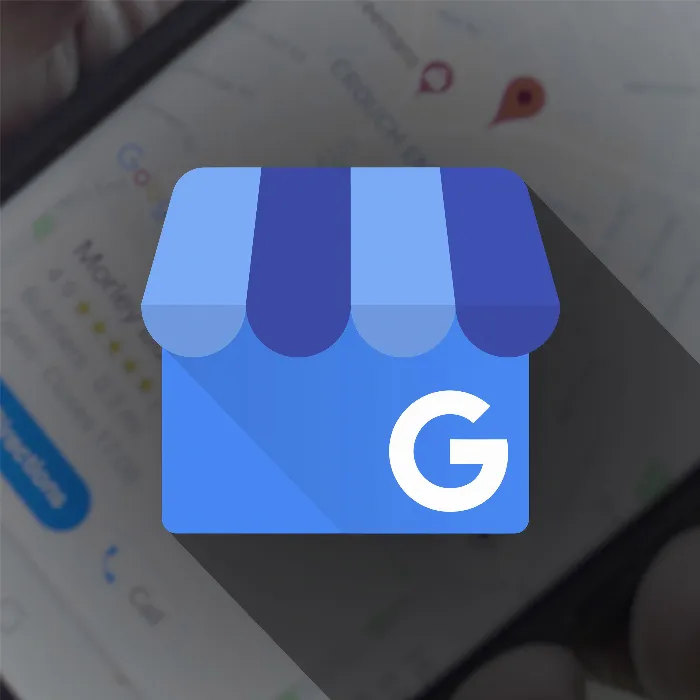A Google My Business profil megjelenése közvetlen hatással van a lehetséges ügyfelek észlelésére. Különösen fontosak az ott feltöltött fotók, vagy a felhasználók által felvitt képek az első benyomás szempontjából. Ebben a bemutatóban megmutatom neked, hogyan tudod bejelenteni a nem megfelelő vagy zavaró képeket. Egyértelmű példákon keresztül áttekintjük az egész folyamatot, hogy hatékonyan optimalizálni tudd a profilodat.
Legfontosabb megállapítások
- A nem megfelelő fotók elrettenthetik a lehetséges ügyfeleket.
- A képek bejelentése egyszerű folyamat.
- A Google gyorsan intézkedik, gyakran néhány napon belül.
Lépésről lépésre útmutató a nem megfelelő fotók bejelentéséhez
Először is fontos, hogy azonosítsd a Google My Business profilodban azokat a képeket, amelyek problémásnak találod. Ide tartoznak a témába nem illő vagy rossz minőségű képek.
1. Nem megfelelő fotók azonosítása
Az értesítendő képek azonosításához először meg kell nézned a képeket a Google My Business fiókodban, és azonosítanod kell, mely képek nem felelnek meg a vállalkozásod minőségi elvárásainak. Különösen figyelj olyan képekre, amelyek téves információkat közölhetnek az ügyfelekkel a vállalkozásodról.
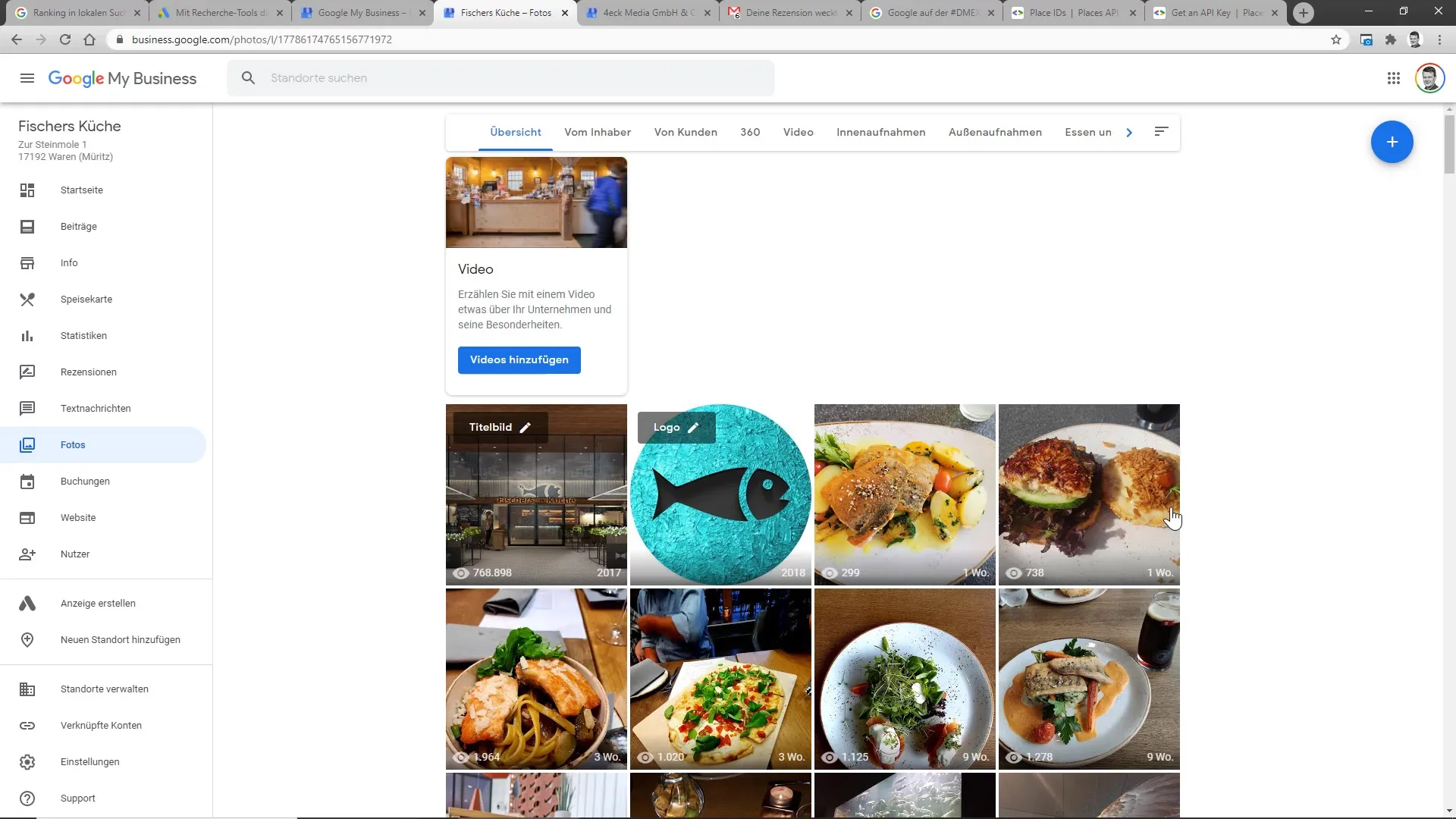
2. Kép bejelentése
Amint találtál egy olyan képet, amelyet nem megfelelőnek találsz, közvetlenül be tudod jelenteni a Google My Business platformon. Ha ebben a videóban egy üres tányér képére mutatok rá, világossá válik, hogy ilyen képnek nincs helye egy étteremprofilban. Az "Kép bejelentése" vagy "Probléma bejelentése" opciót kell választanod.
3. Jelentés típusának kiválasztása
A jelentésnél meg kell adnod, miért problémás a kép. Itt megjegyezheted, hogy a kép témájában nem felel meg, vagy rossz minőségű. Például egy homályos kép vagy egy olyan kép, ami nem pontosan ábrázolja a helyet. Egy lenyügöző képek mutatására szánt mobil, ami alul levágott, egy tipikus példa, amit be kell jelentened.
4. Szükséges információk megadása
Az ok kiválasztása után elképzelhető, hogy felkérnek arra, hogy adj meg további információkat. Ez magában foglalhatja a kapcsolati adataidat, vagy speciális megjegyzéseket arról, miért kellene ezt a képet bejelenteni. Fontos, hogy pontos és egyenes legyél, hogy támogasd a bejelentésedet.
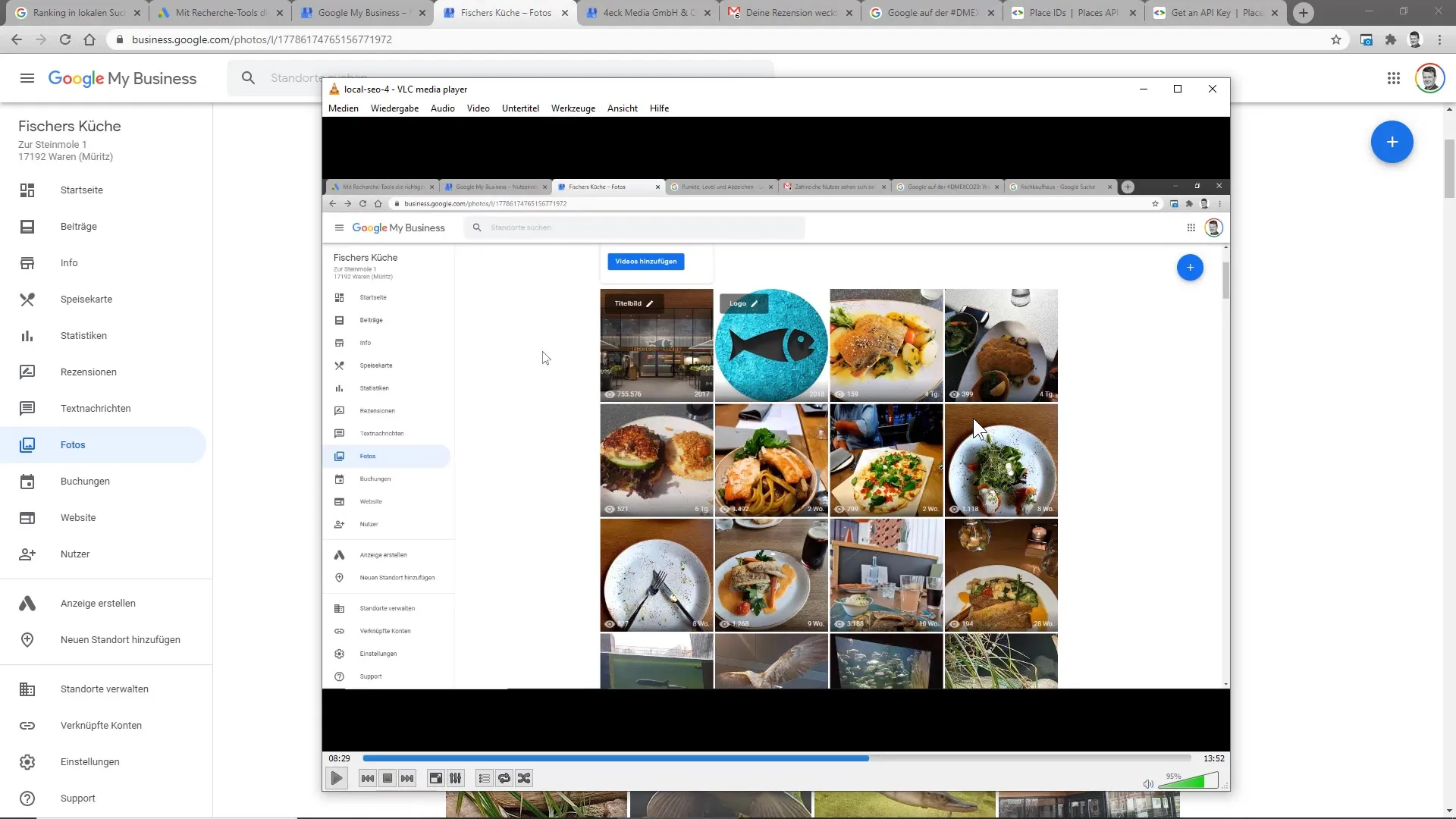
5. Jelentés megerősítése
Miután megadtad az összes szükséges információt, végül talán megerősítést kell adnod, hogy nem vagy robot. Ez egy biztonsági lépés, amely biztosítja, hogy csak komoly bejelentések kerüljenek feldolgozásra.
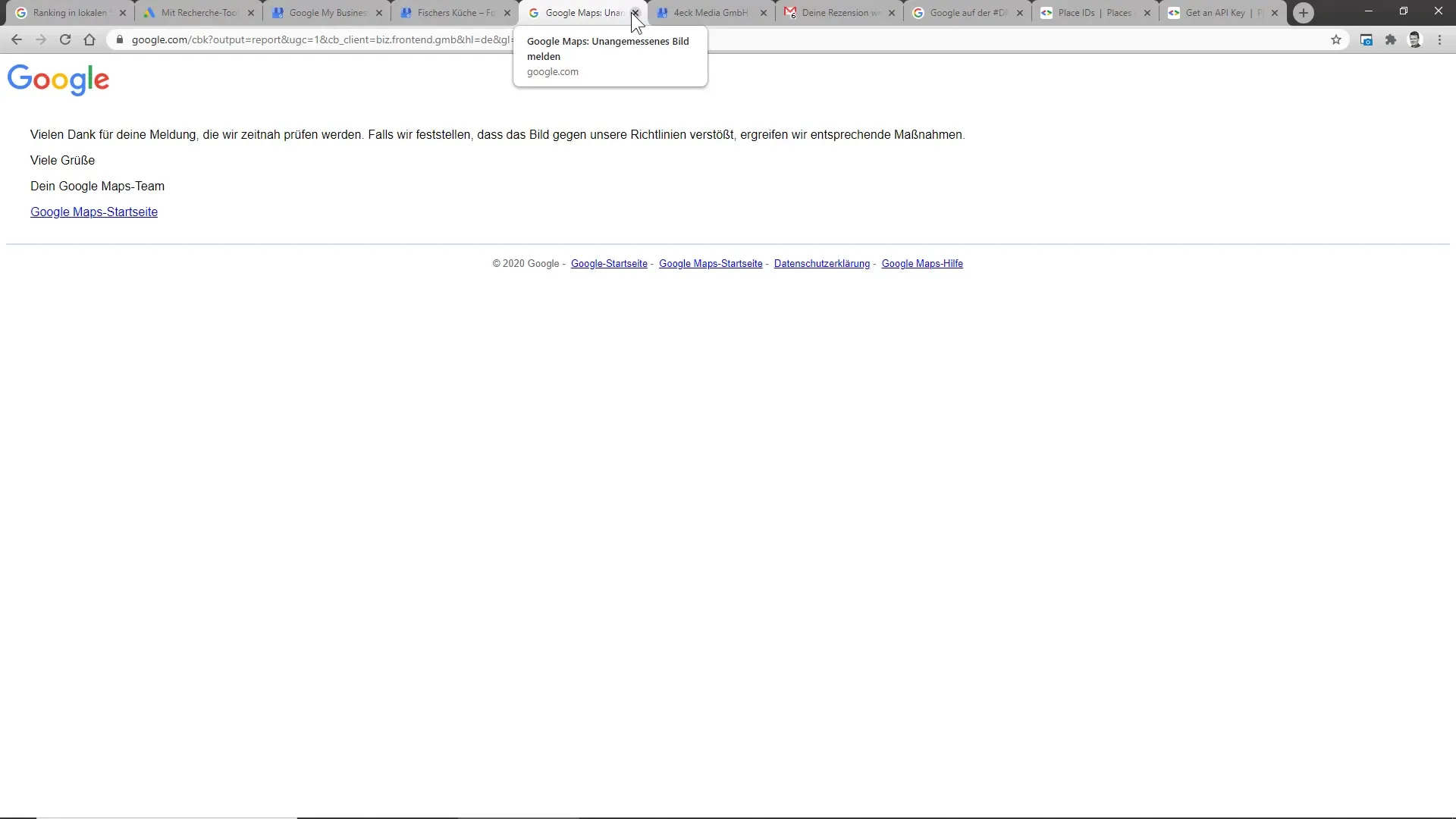
6. Várakozás a Google áttekintésére
A bejelentést követően a Google értékeli a problémát. Ez gyakran nagyon gyorsan megtörténik, ahogy én is tapasztalataim alapján elmondhatom. Nálam néhány kép csak néhány nappal később került eltávolításra. Az is elképzelhető azonban, hogy a folyamat kissé tovább tart, tehát legyél türelmes.
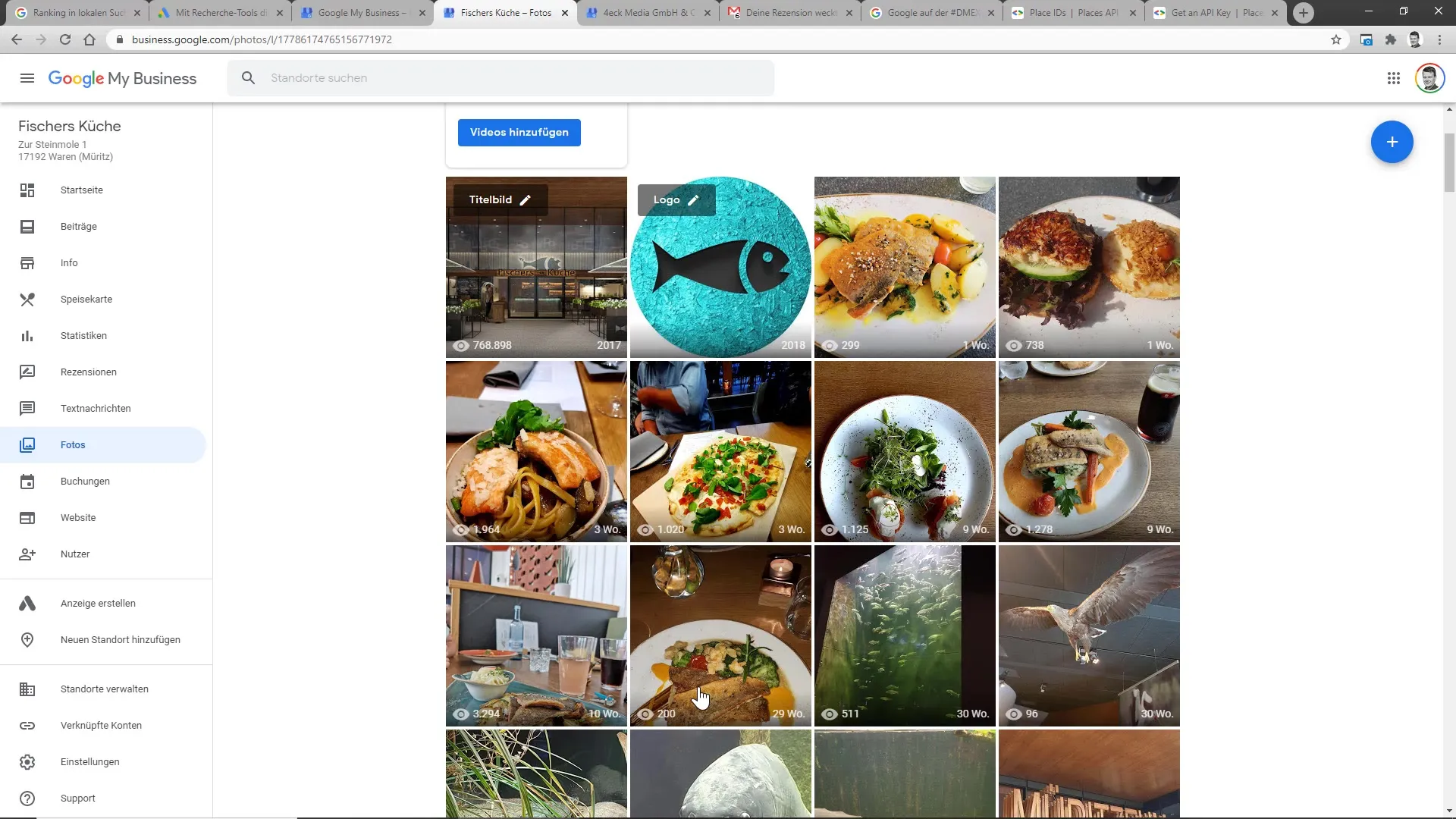
7. Profil állapotának ellenőrzése
Amikor elegendő idő eltelt, ellenőrizd újra a profilodat annak érdekében, hogy megbizonyosodj, a bejelentett képek valóban eltávolításra kerültek. Légy figyelemmel arra, hogy rendszeresen ellenőrizd a profilodat a nem megfelelő tartalmak szempontjából. Ez hozzájárul a vállalkozásod vonzerejének növeléséhez.

8. Profil rendszeres karbantartása
Fontos, hogy rendszeresen ellenőrizd a képeidet a Google My Business platformon. Tartsd mindig naprakészen a profilodat, és szabadítsd meg azoktól a képektől, amelyek már nem relevánsak vagy rossz minőségűek. Ezzel pozitív felhasználói élményt biztosíthatsz és elkerülheted a lehetséges félreértéseket.
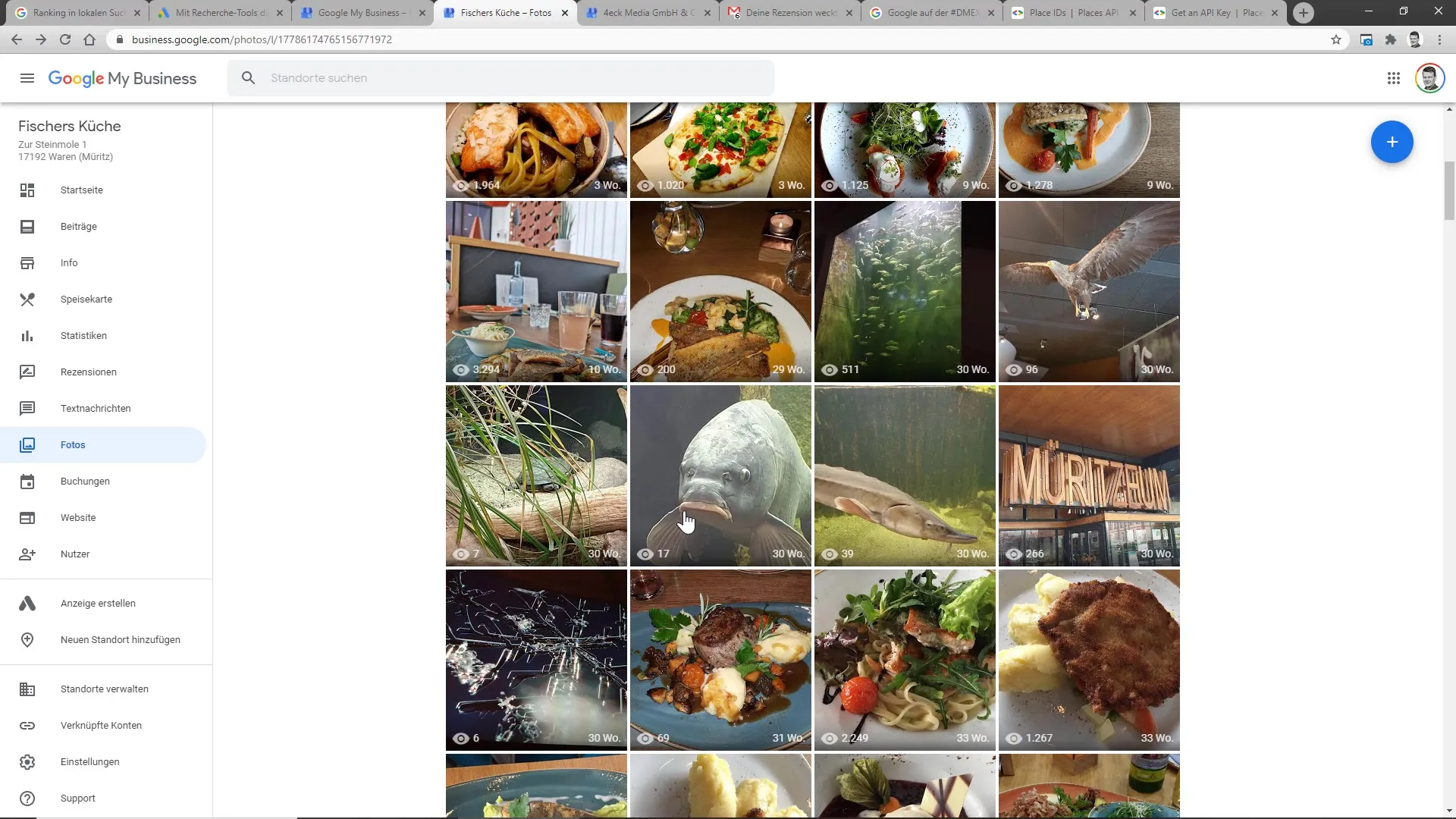
Összefoglalás
Az inaktív képek bejelentése jelentősen javíthatja a Google My Business profilod minőségét. A nem vállalkozásod arculatához illő képek vagy a rossz benyomást keltő képek bejelentésével növelheted annak esélyét, hogy a lehetséges ügyfelek pozitívan észleljenek. Az általam bemutatott egyszerű lépések segítségével gyorsan cselekedhetsz és optimalizálhatod a profilodat.
Gyakran Ismételt Kérdések
Hogyan jelentek be egy nem megfelelő képet a Google My Business-ben?Kattints a képre, válaszd ki a "Jelentés" lehetőséget és kövesd az utasításokat.
Mi történik azután, hogy bejelentettem egy képet?A Google ellenőrzi a bejelentést és szükség esetén eltávolítja a képet egy felülvizsgálat után.
Mennyi ideig tart, míg egy bejelentett kép eltávolításra kerül?Az eltávolítás néhány naptól akár több hétig is eltarthat.
Automatikusan eltávolítódnak az összes bejelentett kép?Nem, a Google minden egyes bejelentést egyénileg ellenőriz és dönti el, hogy a képet eltávolítja-e.
Be kell jelentkeznem ahhoz, hogy bejelentsek egy képet?Igen, ahhoz hogy bejelents egy képet, be kell jelentkezned a Google My Business fiókodba.